耳机插电脑上没声音怎么回事?耳机插电脑上没声音的解决方法
2017-05-25 09:19 标签: 声音
小伙伴们你们有没有遇到过耳机插上电脑没声音的情况,这个时候怎么办呢?要怎么解决嗯?不要着急,今天小编就给大家带来耳机插电脑上没声音的解决方法,一起来看看吧。
耳机插电脑上没声音的解决方法:
一、核实耳机设备是否正常
若耳机本身存在问题,那么耳机插入笔记本后将没有声音。
核实方法:
方法一:
将耳机设备插入其他电脑或手机设备后观察是否有声音。如果耳机插入其他设备也没有声音,说明应为耳机本身故障导致,基本可排除笔记本电脑的问题。
方法二:
更换其他耳机设备后观察是否有声音。若其他耳机插入笔记本后有声音,说明应为耳机本身故障导致,基本可排除笔记本电脑的问题。
二、查看笔记本是否被设置为静音状态
:如果设置了静音状态,那么插入耳机后笔记本将没有声音。
取消静音方法:
方法一:
1.鼠标左键点击屏幕右下角【小喇叭】:图标,如下图:

2.点击被静音的【小喇叭】:图标,静音即可被取消,如下图:

方法二:
按键盘【FN:+【F6】:组合键取消静音。
三、核实声音播放默认设备是否为本机声卡
:如果声音播放默认设备不是本机声卡,那么笔记本插入耳机后也会没有声音。
查看声音播放默认设备方法:
1.鼠标单击左下角【开始】菜单,选择【控制面板】。

2.在控制面板中选择【声音】。

3.在【播放】中查看【扬声器】是否为默认设备,如下图:

4.如果扬声器不是默认设备,那么鼠标右键点击【扬声器】,选择【设置为默认设备】。

5.设置完毕后,点击下方的【确定】即可。

四、将声卡驱动重新安装
:如果检查以上设置均无问题,那么需要将声卡驱动重新安装。
安装声卡驱动方法:
1.打开“SWUpdate”软件,如下图:

2.在此软件窗口中,点击左下角的【查找型号】。

3.在右上角的搜索窗口中输入产品详细型号,此处以“NP535U3C-A02CN”为例。

4.选择搜索到的型号【NP535U3C-A02CN】。

5.点击【Windows7】。

6.将“声音驱动程序”勾选,然后点击下方的【导出】。
以上就是今天教程的全部内容了,希望对大家有所帮助,更多实用教程请关注大番薯。
本文由大番薯编辑发表。转载此文章须经大番薯同意,并请附上出处(大番薯)及本页链接。
原文链接:https://www.dafanshu.com/dfszx/rjwt/3939.html
原文链接:https://www.dafanshu.com/dfszx/rjwt/3939.html
拼音加加输入法winpe免费绿色专用版
拼音加加输入法是一款拼音类的中文输入法,与整句输入风格的智能狂拼不同的是对词语的处理特性较好,对于初期学电脑打字的人而言是一款不错的中文输入法。

 u盘杀毒专家winpe免费绿色安装版
u盘杀毒专家winpe免费绿色安装版 7-Zip解压工具绿色专业免费版
7-Zip解压工具绿色专业免费版 三星3500EM-X01如何进入bios设置U盘为第一启动项
三星3500EM-X01如何进入bios设置U盘为第一启动项 微星p75笔记本怎么通过bios设置u盘启动
微星p75笔记本怎么通过bios设置u盘启动 联想拯救者 R9000X 2021笔记本怎么使用大番薯u盘启动盘安装win8系统
联想拯救者 R9000X 2021笔记本怎么使用大番薯u盘启动盘安装win8系统 惠普Probook 635 Aero G8笔记本一键u盘装系统教程
惠普Probook 635 Aero G8笔记本一键u盘装系统教程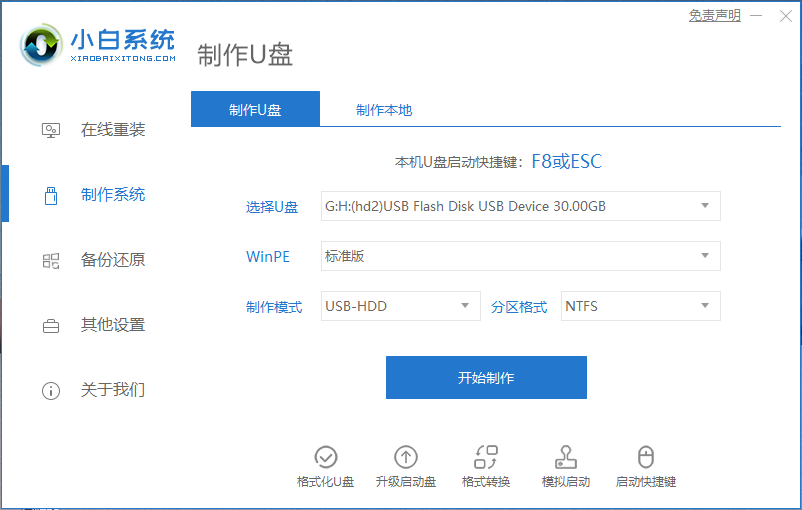 电脑如何进入U盘启动模式
电脑如何进入U盘启动模式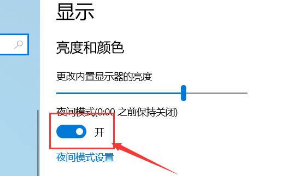 win10护眼模式怎么关闭
win10护眼模式怎么关闭




 开机卡住显示press f1 to run setup怎么办
开机卡住显示press f1 to run setup怎么办
 bios和uefi有什么区别
bios和uefi有什么区别
 怎么设置硬盘ahci模式
怎么设置硬盘ahci模式
 联想bios超级管理员密码设置技巧
联想bios超级管理员密码设置技巧
 联想笔记本快速启动u盘技巧
联想笔记本快速启动u盘技巧
 巧设bios关闭开机声音
巧设bios关闭开机声音
 如何让鼠标的灯光随关机后熄灭
如何让鼠标的灯光随关机后熄灭